在日常生活中,我们经常会遇到使用word编辑文档时需要去掉后缀的情况,那么Word后缀怎么去掉?下面就一起来看看详细的介绍吧。

Word后缀去掉操作方法介绍
1,首先我们在电脑桌面空白处单击鼠标右键新建一个新的Word文档。
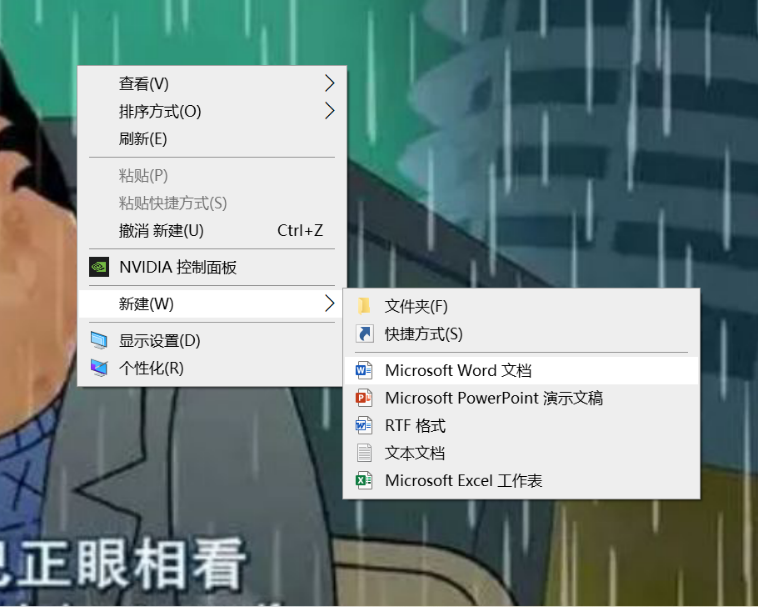
2,此时我们会发现,新建好的这个文档有后缀,后缀为“.docx”。
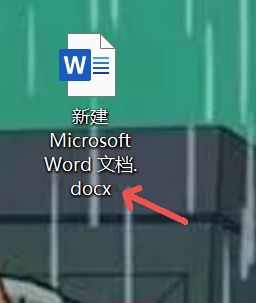
3,在桌面找到工具栏,打开文件资源管器。
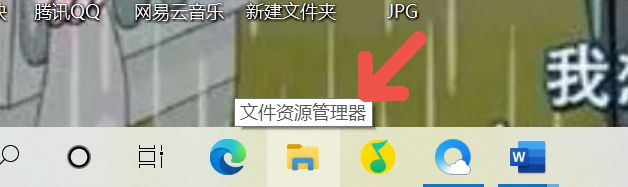
4,默认的文件资源管理器里面还有隐藏的其他功能未打开,点击右上角小尖角,展开其他功能区。
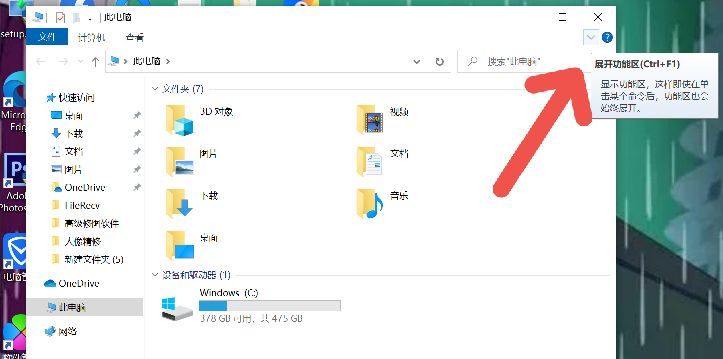
5,出现该页面后点击查看,再点击右上角的选项。
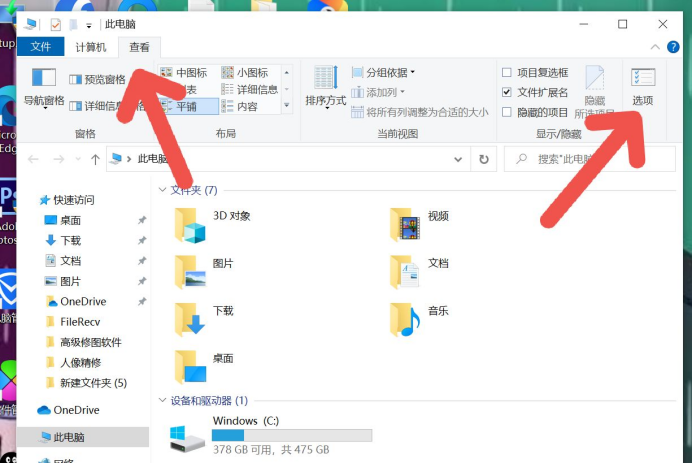
6,文件夹选项,此时默认为常规界面,点击查看切换功能界面。

7,仔细找在查看界面下方,我们会看到一个“高级设置”,鼠标箭头移到右侧并拖动该滚动条找到“隐藏已知文件类型的扩展名”。默认选项前有一个小方框,我们单击鼠标把小方框打上勾,最后点击窗口下方的确认即可。
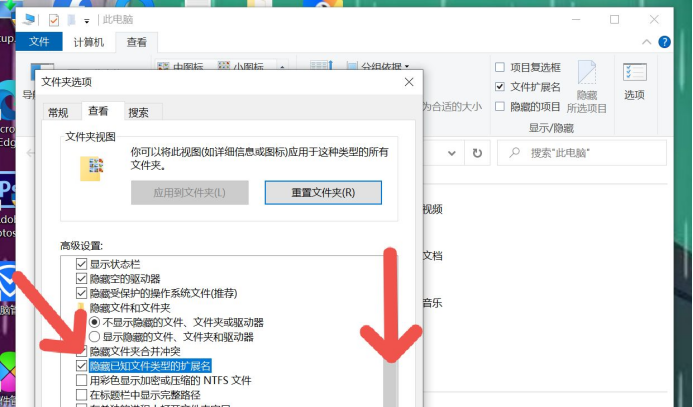
8,回到桌面,我们会发现此时的Word文件后缀名已消失。
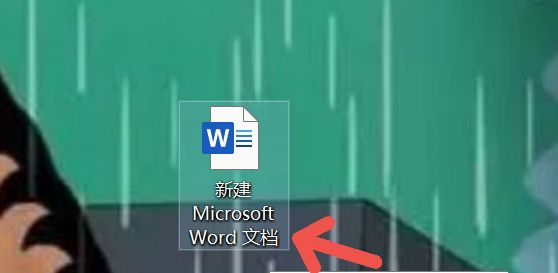
文明上网,理性发言,共同做网络文明传播者